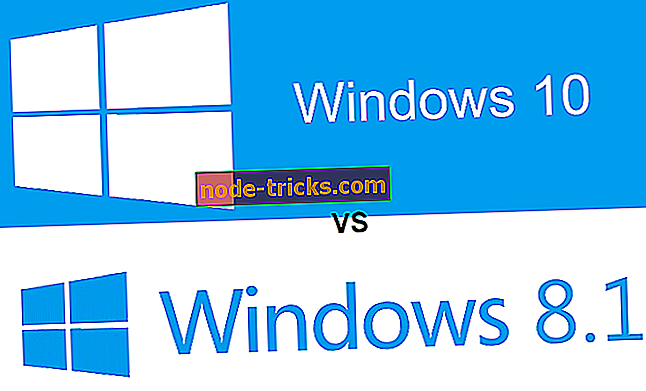إصلاح: يتعذر على Windows 10 إلغاء تثبيت Apple Software Update
Apple Software Update هو برنامج يقوم بتحديث برامج Apple في نظام التشغيل Windows 10 ، لكن لا يحتاجها الجميع. ومع ذلك ، لا يتم إلغاء تثبيت تحديث برامج Apple دائمًا. ذكر بعض المستخدمين في مشاركات المنتدى أن رسالة خطأ تظهر عند محاولة إزالة تثبيت ASU.
تنص رسالة الخطأ هذه: " هناك مشكلة في حزمة مثبّت Windows هذه. تعذر تشغيل أحد متطلبات البرنامج لإكمال هذا التثبيت. "
هذه هي الطريقة التي يمكنك بها إلغاء تثبيت Apple Software Update عندما تنبثق رسالة الخطأ هذه في نظام التشغيل Windows 10.
كيفية تثبيت Apple Software Update على نظام التشغيل Windows 10
- افتح برنامج تثبيت البرنامج وإلغاء تثبيت مستكشف الأخطاء ومصلحها
- تفعيل حساب المسؤول المدمج
- إصلاح تحديث برنامج Apple
- إلغاء تثبيت Apple Software Update مع Revo Uninstaller
- إزالة Apple Software Update مع CopyTrans Driver Installer
1. افتح برنامج تثبيت وإلغاء تثبيت مستكشف الأخطاء ومصلحها
أولاً ، راجع مستكشف أخطاء تثبيت البرامج وإلغاء التثبيت لنظام التشغيل Windows 10. يقوم مستكشف الأخطاء ومصلحها بإصلاح مفاتيح التسجيل التالفة التي يمكن أن تمنع البرامج من إلغاء التثبيت. يمكنك الاستفادة من مستكشف أخطاء تثبيت البرامج وإلغاء التثبيت في نظام التشغيل Windows 10 كما يلي.
- افتح صفحة الويب هذه في متصفحك ، واضغط على زر التنزيل هناك.
- بعد ذلك ، افتح مجلد التنزيل الخاص بك في File Explorer.
- انقر فوق MicrosoftProgram_Install_and_Uninstall.meta.diagcab لفتح الإطار الخاص به أدناه.
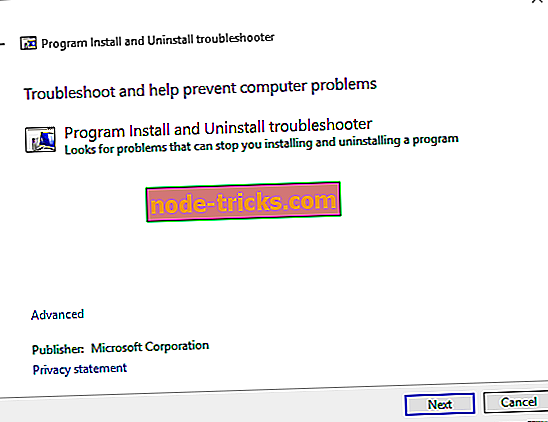
- اضغط على زر استكشاف الأخطاء وإصلاحها التالي .
- حدد إلغاء التثبيت لإصلاح برنامج لا يقوم بإلغاء التثبيت.
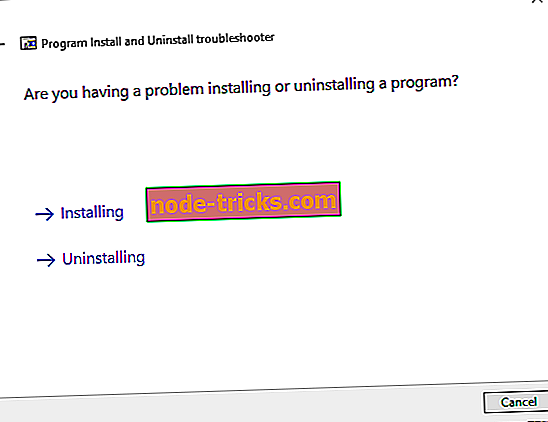
- ثم حدد Apple Software Update في قائمة البرامج ، وانقر فوق الزر " التالي" .
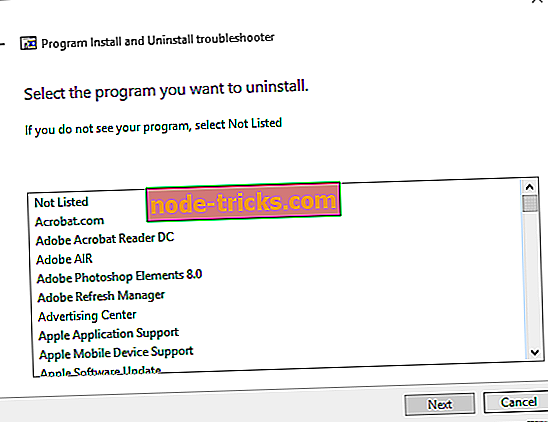
- حدد الخيار نعم ، حاول إلغاء التثبيت لإزالة ASU.
- إذا كان خيار نعم ، حاول إلغاء التثبيت لا يقوم بالخدعة ، فحدد خيار تجربة إصلاحات أخرى .
2. تفعيل حساب المسؤول المدمج
لا يمكنك دائمًا إزالة جميع البرامج ضمن حساب مستخدم Windows 10 قياسي. وبالتالي ، سيؤدي التبديل إلى حساب مسؤول إلى ضمان حصولك على حقوق وصول كافية لإلغاء تثبيت جميع البرامج ، بما في ذلك Apple Software Update. يشتمل نظام التشغيل Windows 10 على حساب مسؤول مضمن يمكنك تنشيطه على النحو التالي.
- اضغط على زر الكتابة هنا للبحث على شريط مهام Windows 10 لفتح Cortana.
- أدخل "موجه الأوامر" في مربع البحث.
- انقر بزر الماوس الأيمن فوق موجه الأوامر لتحديد خيار تشغيل كمسؤول .
- أدخل "net user" في موجه الأوامر ، واضغط على مفتاح الرجوع.
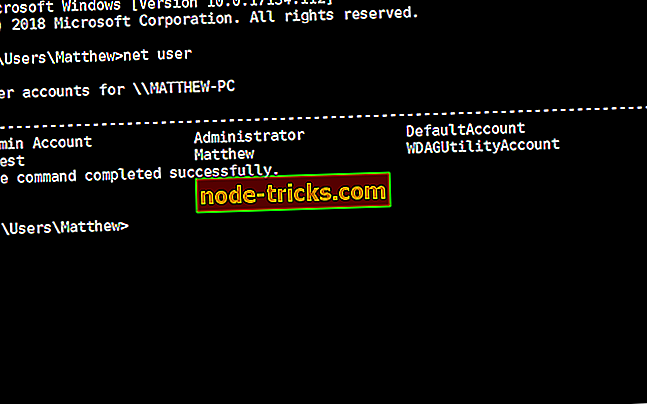
- ثم أدخل هذا الأمر في الموجه: net user administrator / active: نعم. لا تنس الضغط على مفتاح Enter بعد إدخال الأمر.
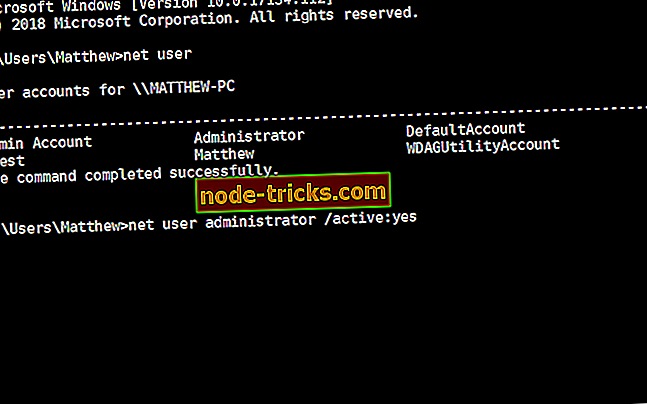
- ثم أعد تشغيل Windows وقم بتسجيل الدخول باستخدام حساب المسؤول الجديد الذي قمت بتنشيطه.
3. إصلاح تحديث برنامج Apple
يتضمن التطبيق الصغير لوحة التحكم البرامج والميزات خيار إصلاح لتحديث برنامج Apple. لذلك ، قد يصلح هذا الخيار ASU بحيث يمكنك إلغاء تثبيته. يمكنك إصلاح Apple Software Update على النحو التالي.
- افتح Run بالضغط على مفتاح التشغيل السريع Windows key + R.
- أدخل "appwiz.cpl" في "تشغيل" ، واضغط على زر " موافق" .
- أدخل الكلمة الأساسية "Apple Software Update" في مربع البحث كما هو موضح أدناه.
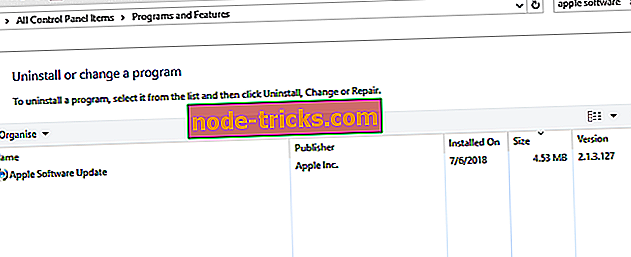
- ثم حدد Apple Software Update ، واضغط على زر الإصلاح الخاص به.
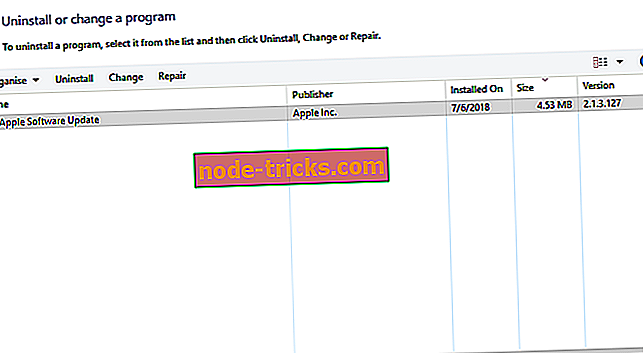
- بعد ذلك ، انقر فوق إلغاء التثبيت لإزالة Apple Software Update.
4. إلغاء تثبيت Apple Software Update مع Revo Uninstaller
هناك العديد من برامج إزالة التثبيت من الجهات الخارجية لنظام التشغيل Windows والتي تقوم بإلغاء تثبيت البرامج وبقاياها. أكد بعض المستخدمين أن Revo Uninstaller يقوم بإلغاء تثبيت Apple Software Update عندما لا يقوم Windows بذلك. يمكنك إلغاء تثبيت ASU باستخدام Revo Uninstaller على النحو التالي.
- انقر فوق تنزيل مجاني على صفحة الويب هذه لإضافة برنامج مجاني Revo Uninstaller إلى نظام التشغيل Windows 10.
- افتح معالج الإعداد Revo Uninstaller لتثبيت البرنامج.
- ثم انقر بزر الماوس الأيمن فوق أيقونة برنامج Revo Uninstaller على سطح المكتب أو قائمة "ابدأ" وحدد " تشغيله كمسؤول" .
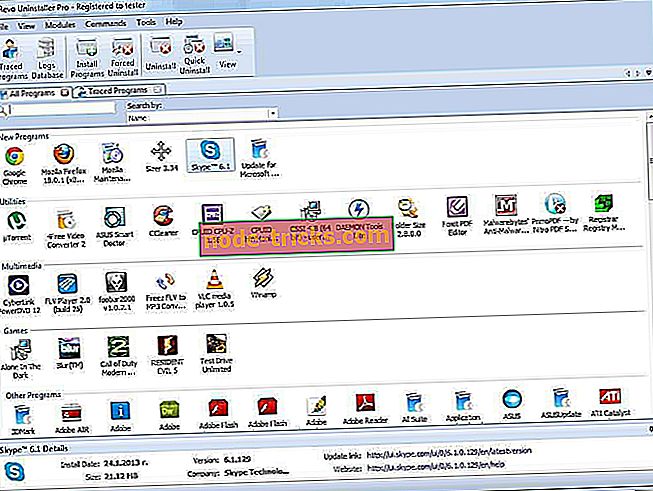
- حدد برنامج Apple Update ، واضغط على الزر إلغاء التثبيت .
- حدد خيار الفحص المتقدم .
- تفتح نافذة تظهر لك إدخالات التسجيل المتبقية. حدد الخيار " تحديد الكل" ، ثم انقر فوق الزر " التالي" .
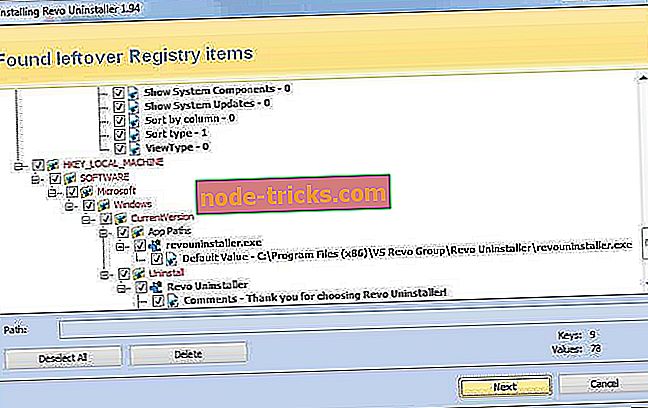
- قد يتم فتح نافذة أخرى تعرض الملفات المتبقية. انقر فوق تحديد الكل وإنهاء لمحو بقايا الطعام.

5. إزالة Apple Software Update مع CopyTrans Driver Installer
CopyTrans Driver Installer هو أداة مساعدة يمكنك من خلالها إزالة برامج Apple. تم تصميم البرنامج بالفعل لتثبيت برامج تشغيل iPhone و iPod و iPad ؛ ولكن يمكنك أيضًا استخدامه لإلغاء تثبيت Apple Software Update بالكامل. يمكنك إلغاء تثبيت ASU باستخدام CopyTrans Driver Installer كما يلي.
- انقر فوق " تنزيل" في هذه الصفحة لحفظ برنامج التثبيت CopyTrans Driver إلى Windows 10.
- افتح CopyTrans Driver ZIP في File Explorer ، واضغط على الزر استخراج الكل .
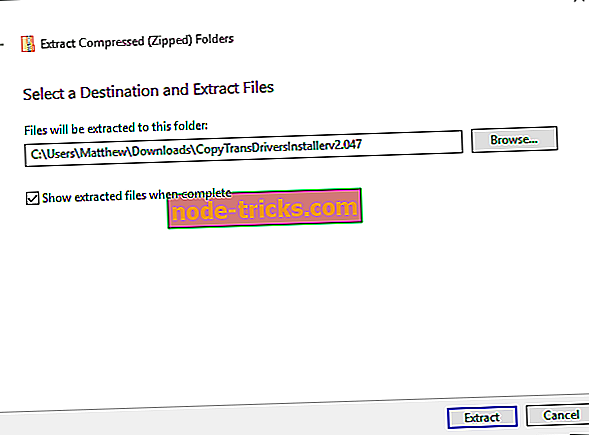
- انقر فوق الزر " استعراض" لتحديد مسار لاستخراج ملف ZIP إليه.
- اضغط على زر استخراج .
- افتح CopyTrans Driver Installer من المجلد المستخرج.
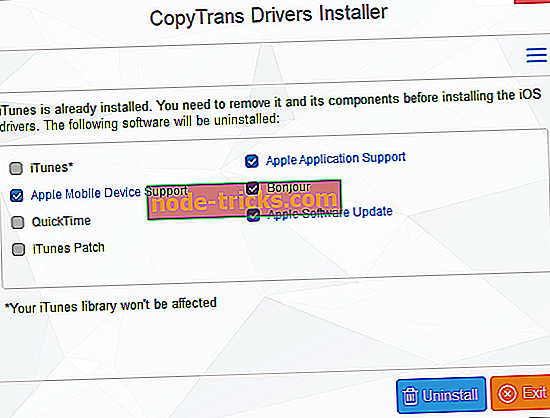
- ثم اضغط على زر إلغاء التثبيت .
- لاحظ أن CopyTrans ستقوم أيضًا بإلغاء تثبيت برامج Apple الأخرى المدرجة في نافذتها إذا قمت بتثبيتها. لذلك ، قد تحتاج إلى إعادة تثبيت بعض برامج Apple بعد إلغاء تثبيت ASU.
هذه بعض الحلول التي من المحتمل أن تعمل على إصلاح Apple Software Update حتى تتمكن من إلغاء تثبيته كما هو مطلوب. قد تقوم بعض الأدوات المساعدة التابعة لجهات أخرى بإزالة ASU عندما لا يقوم برنامج إلغاء تثبيت Windows 10 بإلغاء تثبيته.

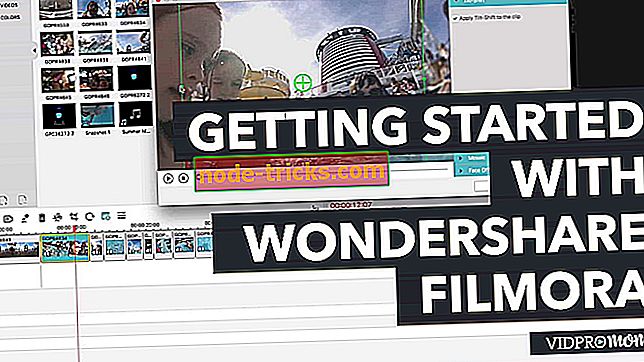
![لا يمكن إعادة تسمية المجلدات في نظام التشغيل Windows 10 [Fix]](https://node-tricks.com/img/windows/737/can-t-rename-folders-windows-10-14.png)